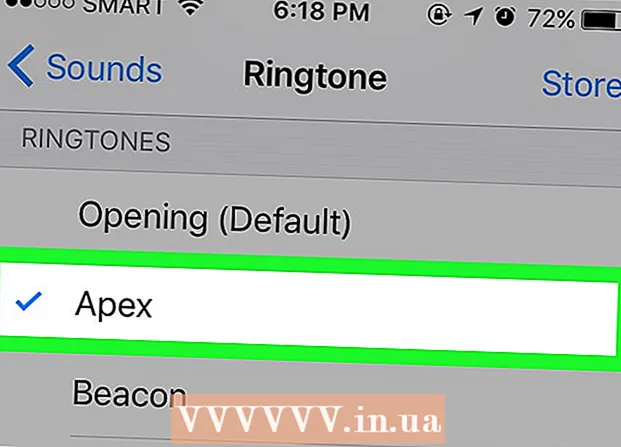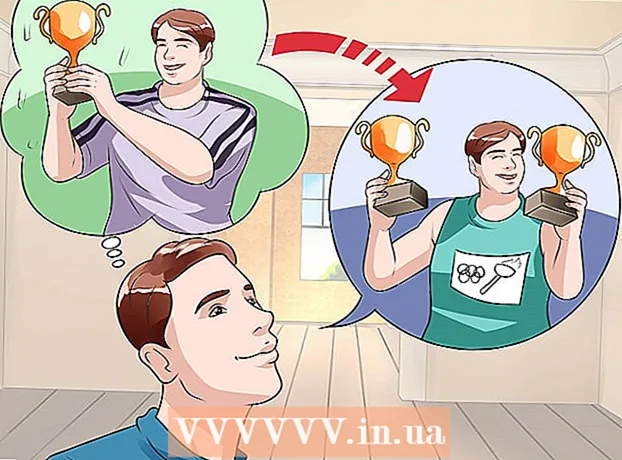Autor:
Lewis Jackson
Data Utworzenia:
14 Móc 2021
Data Aktualizacji:
1 Lipiec 2024
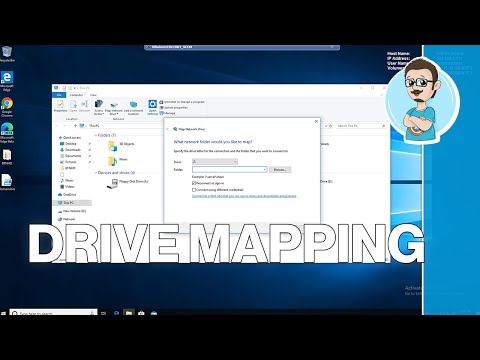
Zawartość
To wikiHow uczy, jak przekonwertować folder na komputerze na dysk współdzielony. Aby to zrobić, komputer musi znajdować się w tej samej sieci, co komputer zawierający folder na dysku. Możesz mapować (zwane także „mapowaniem”) dyski sieciowe na komputerach z systemem Windows i Mac.
Kroki
Metoda 1 z 2: w systemie Windows
. Kliknij logo Windows w lewym dolnym rogu ekranu.
. Kliknij ikonę w kształcie folderu w lewym dolnym rogu okna Start.

Kliknij Ten komputer. Ten folder znajduje się w kolumnie opcji po lewej stronie okna Eksploratora plików.
Kliknij kartę Komputer (Komputer) w lewej górnej części okna Ten komputer. Pod zakładką pojawi się pasek narzędzi Komputer.

Kliknij ikonę Mapuj dysk sieciowy (Mapowanie dysków sieciowych). Ta opcja ma szary obraz dysku z zielonym paskiem poniżej i znajduje się w sekcji „Sieć”. Po kliknięciu pojawi się okno.
Wybierz literę dysku. Kliknij menu „Dysk” i wybierz dysk, którego chcesz użyć jako folderu.
- Dyski twarde mają przypisane litery (na przykład dyski twarde w komputerze są często oznaczone jako „C”).
- Rozważ wybranie słowa X lub Z aby uniknąć powielania litery dysku słowa ZA chodź fa którego najprawdopodobniej będziesz używać na swoim komputerze w innym czasie.

Kliknij Przeglądaj ... (Przeglądaj). Opcja znajduje się w środkowej prawej części okna. Otworzy się kolejne okno.
Wybierz folder, którego chcesz użyć jako dysku. Kliknij nazwę komputera, którego chcesz użyć, a następnie nawiguj i wybierz folder, który będzie służył jako dysk.
- Jeśli nie połączyłeś się z co najmniej jednym innym komputerem w tej samej sieci, nie będziesz mógł wybrać folderu.

Kliknij ok u dołu okna. Wybrany folder zostanie zapisany jako miejsce docelowe dysku.- Musisz upewnić się, że właściciel wybranego komputera nie przenosi folderu od teraz.
Sprawdź, czy pole „Połącz ponownie przy rejestracji” jest zaznaczone. Kliknij pole po lewej stronie tej opcji, jeśli nie jest jeszcze zaznaczone. Zapewni to, że zawsze będziesz mieć uprawnienia do katalogu.
- Jeśli komputer łączy się z udostępnionym folderem sieciowym, może być konieczne podanie informacji logowania. W takim przypadku zaznacz pole „Połącz przy użyciu innych danych logowania” i wprowadź swoje dane logowania.

Naciśnij przycisk koniec (Gotowe) w dolnej części okna. Instalacja zakończy się i połączy bieżący komputer z wybranym folderem. Powinieneś móc użyć tego folderu jako dysku.- Określony folder pojawi się pod nagłówkiem „Urządzenia i napędy” w oknie Ten komputer i będzie oznaczony wybraną literą.
Metoda 2 z 2: na komputerze Mac

Otwórz Finder. Kliknij niebieską ikonę ludzkiej twarzy na pasku Maca w Docku.
Kliknij Iść (Iść). Ta karta znajduje się na pasku menu u góry ekranu. Pojawi się menu rozwijane.
Kliknij Połączyć się z serwerem (Połącz się z serwerem). Ta opcja znajduje się u dołu menu rozwijanego. Otworzy się nowe okno.
Wprowadź adres katalogu, którego chcesz użyć. Na przykład, jeśli ten katalog ma nazwę Film i znajduje się w katalogu Dokumenty na kalkulatorze nazw Thaowchodzisz Sport / Dokumenty / Filmy / po prawej stronie karty smb: //.
- W zależności od typu sieci możesz zobaczyć kartę ftp: // lub podobny zamiast karty smb: //.
Kliknij znak + znajduje się po prawej stronie paska adresu. Adres folderu zostanie dodany do komputera Mac.
Kliknij Połączyć (Połączyć). Ten niebieski przycisk znajduje się w dolnej części okna.
Po wyświetleniu monitu wprowadź swoje poświadczenia. Wymagana nazwa użytkownika i hasło będą zależały od bieżącej sieci, więc jeśli nie wiesz, jak się zalogować, zapytaj administratora systemu.
- Po zalogowaniu się na pulpicie pojawi się ikona dysku folderu.
Rada
- Musisz być zalogowany jako administrator, aby móc mapować dysk sieciowy.
Ostrzeżenie
- Musisz mieć poprawny adres katalogu.